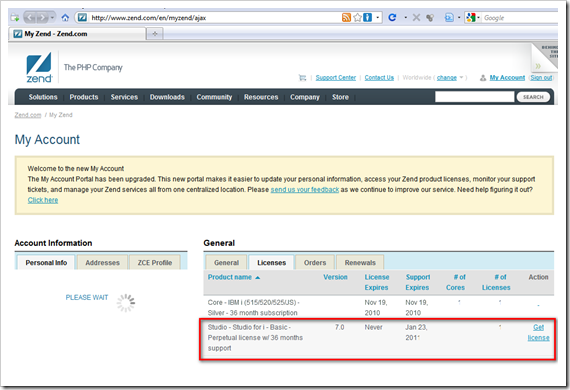วันนี้ 16 กันยายน 2552 ทาง Microsoft Thailand เชิญผมและ @9aum และ blogger อีกหลายท่านรวม 8 คน ที่เห็นๆ ที่จำได้ก็ @lewcpe, @2how, @kengdotcom และ @markpeak มาร่วมงาน Windows 7 Blogger Day Insider ที่จัดก่อนงาน Windows 7 Blogger Day ในวันที่ 26 กันยายน 2552 นี้โดยจะจัดเป็น Invitation Blogger Day ซึ่งเว็บเราคาดว่าจะได้โควต้าอยู่พอสมควรครับผม
โดยวันนี้นั้นเป็น งานสบายๆ ครับ ผมไปเกือบ 18:30 น. จากที่นัดไว้ 18:00 น. เพราะฝนตกและรถติดตามประสากรุงเทพฯ ของเรานั้นเอง ไปถึงผมก็เบลอๆ งงๆ เพราะงงๆ ว่าทำไมคนเยอะจัง เจอคนรู้จักหลายท่านที่แน่ๆ ก็พี่ต้นที่คุ้นเคยกันดีครับ คุยกันเรื่อยๆ เปื่อยๆ มีเบียร์ มีพิซซ่าให้รับประทานด้วย แต่ว่าพอดีมาแบบรีบสุดๆ เลยไม่หิวเท่าไหร่ ทั้งๆ ที่อยากกินนะ -_-‘ เสียดายเหมือนกันนะเนี่ย ;P คืองานนี้ผมเหมือนพูดน้อยๆ ไม่ค่อยได้คุยกับใครอาจจะเพราะเกรงๆ ด้วยแหละ แบบมากระเซิงเลย T_T
เข้าเรื่องกันเลยดีกว่าครับ ตามการเปิดตัวของ Microsoft นั้นเปิดตัวอย่างเป็นทางการในอเมริกาคือ 22 ต.ค. 52 อย่างที่เราทราบกัน
แต่ในไทยนั้นจะเป็นแบ่งเป็น 2 ส่วนคือ
- ตลาดคนทั่วไปคือวันที่ 31 ต.ค. 52 ถึง 1 พ.ย. 52 ที่สยามพารากอน
- ตลาดธุรกิจในวันที่ 17 พ.ย. 52 ที่ศูนประชุมแห่งชาติย์สิริกิตติ์
โดย ในส่วนของคนทั่วไปนั้นจะมุ่งไปที่คุณสมบัติด้านความบันเทิง และการทำงานของคนทั่วไปมากกว่า ส่วนของภาคธุรกิจจะมุ่งเน้นในเรื่องการนำไปใช้ให้ครบคลอบคลุมทั้งระบบของ Microsoft ซึ่งจะมีเรื่องของ Windows Server, Exchange Server และระบบเครื่อข่ายทั้งหมดด้วย ซึ่งในงานของตลาดคนทั่วไปจะไม่เน้นมากนักนั้นเอง
ในวันนี้เป็นงานที่ มา review เรื่องของคุณสมบัติต่างๆ ที่คิดว่าจะทำให้เราทำงานได้อย่างสะดวกสบายมากขึ้น ซึ่งน่าสนใจมากๆ แต่ผมคิดว่าไว้วัน Windows 7 Blogger Day จริงๆ จะเขียนอีกรอบ เพราะขออุบไว้ก่อนเดี่ยวไม่สนุก ;P
โดยในงานนั้นสิ่งที่ทำให้ผมแปลก ใจคือ Wallpaper ใน Windows 7 มีอยู่ 1 ภาพที่เป็นฝีมือคนไทยครับ แต่เดี่ยวจะหาและถามชื่ออีกทีพอดีว่าผมจดไม่ทัน ส่วนรูปวิวอื่นๆ นั้นวันนี้พี่ @2how จาก http:/www.2how.com ก็มาในงานวันนี้ด้วยคาดว่าทาง Microsoft คงทาบทามเพื่องานนี้โดยเฉพาะ และเห็นว่าจะชักชวนทางเว็บ Pixpro’s (http://www.pixpros.net) มาร่วมด้วยเช่นกันครับ เราคงได้เห็น Wallpaper ฝีมือคนไทยเพิ่มมากขึ้นครับ
ทาง Microsoft Thailand ได้เริ่มทำตลาดในส่วนของ Social Networking ผ่าน Twitter, Facebook และเว็บเฉพาะกิจอย่าง http://www.windows7thailand.com เพื่อรองรับความคิดเห็นและกิจกรรมของ Windows 7 อย่างเต็มที่ในประเทศไทยครับ
อยากรู้ว่ามีอะไรน่าสนใจใน Windows 7 ติดตามได้ที่งาน Windows 7 Blogger Day ซึ่งจะจัดกันในอีกไม่กี่วันนี้แน่นอนครับ
ปล.1 หลายๆ เรื่องยังบอกอะไรมากไม่ได้ครับ เพราะเป็นเรื่องการพูดคุยเชิงปรึกษาสำหรับงาน Windows 7 Blogger Day จริงๆ อีกทีครับ
ปล.2
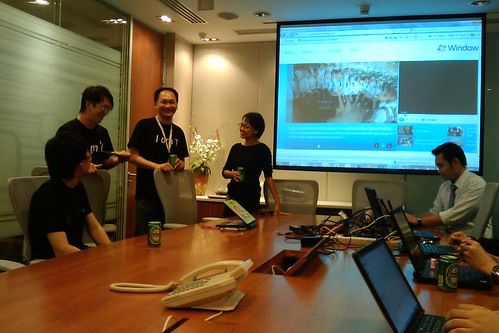 ภาพจาก http://www.blognone.com/node/13143
ภาพจาก http://www.blognone.com/node/13143
ที่ Microsoft Thailand ใช้ ThinkPad กันเยอะมาก อย่างกับงาน ThaiThinkPad Meeting เล็ก ๆ ก็ไม่ปาน ;P
ปล.3 สาว Microsoft น่ารักครับ confirm !!! โดยเฉพาะน้องเมย์ แหะๆๆ เพิ่งทราบชื่อจาก @markpeak ผมก็จำชื่อไม่ได้เพราะเหมอลอย -_-‘ และทราบตามมาอีกว่าจบ BE จาก ม.ธ. !!! จาก @lew